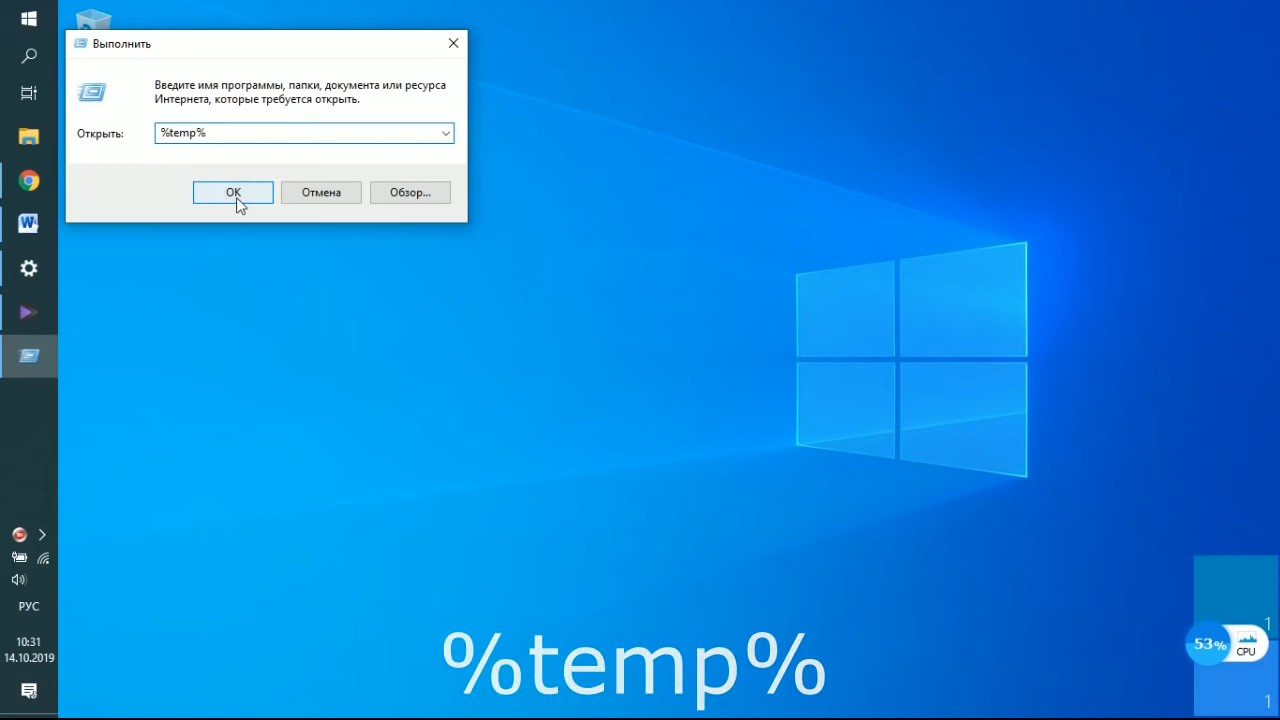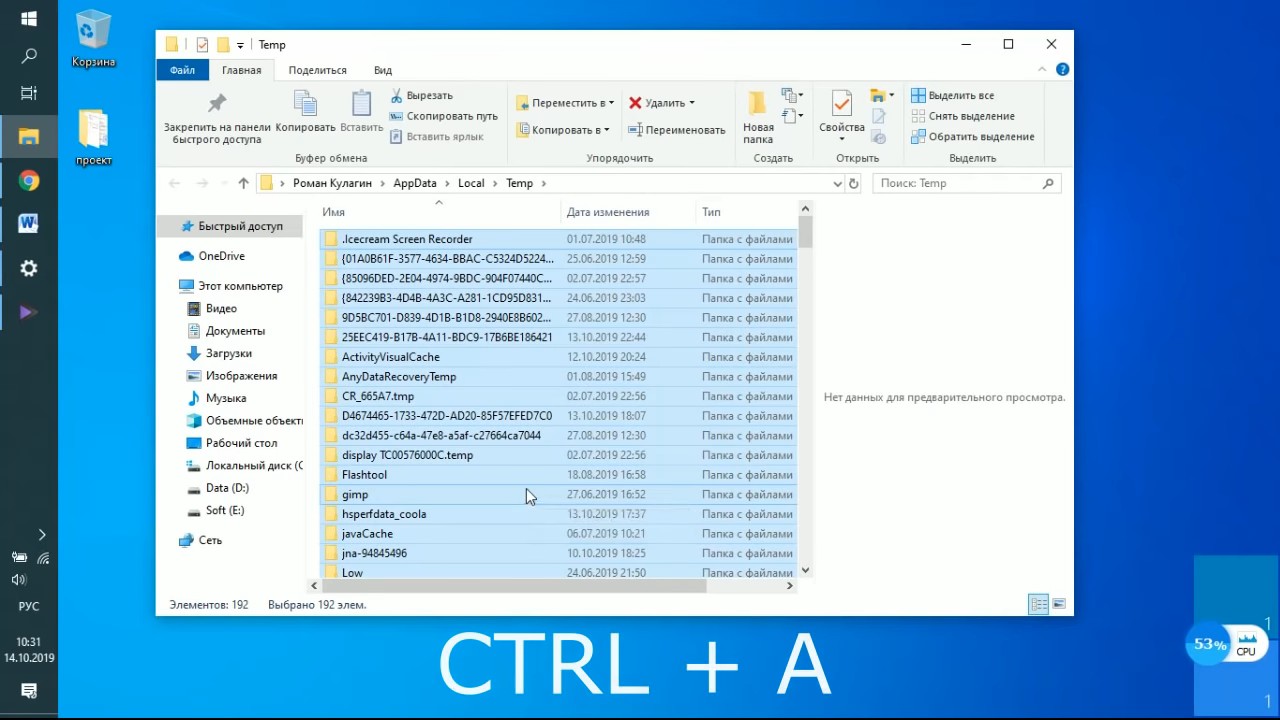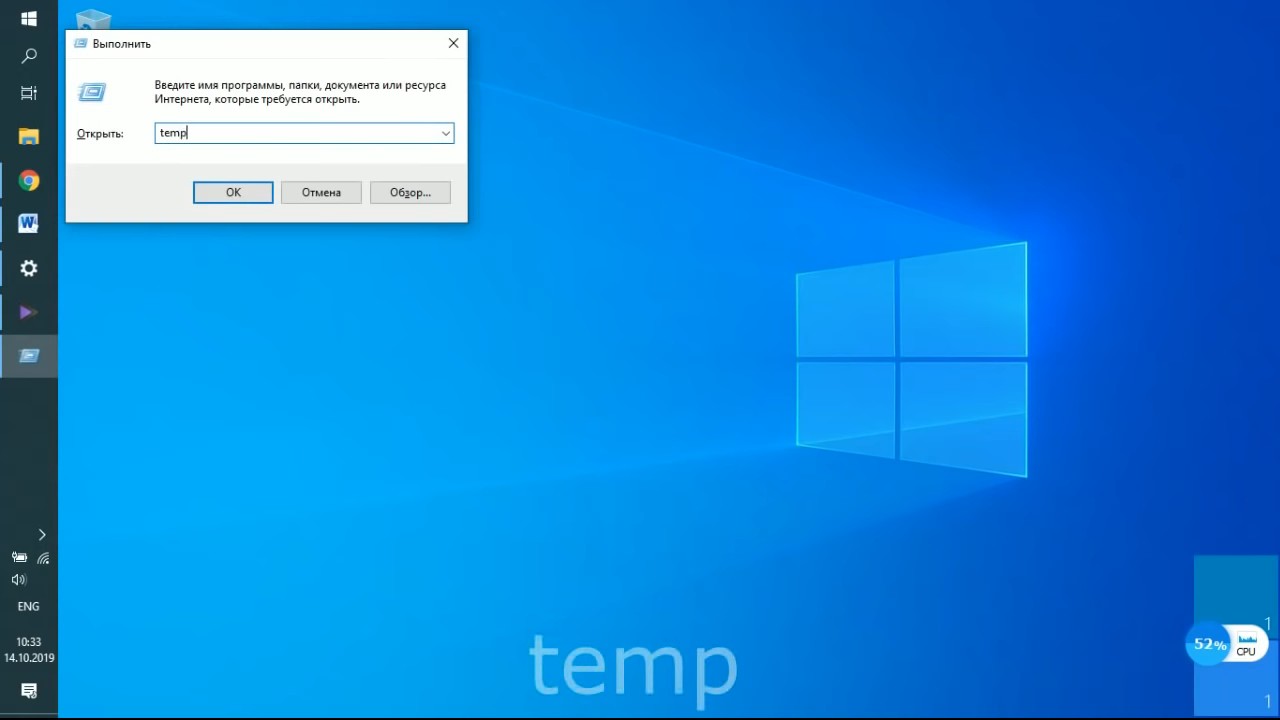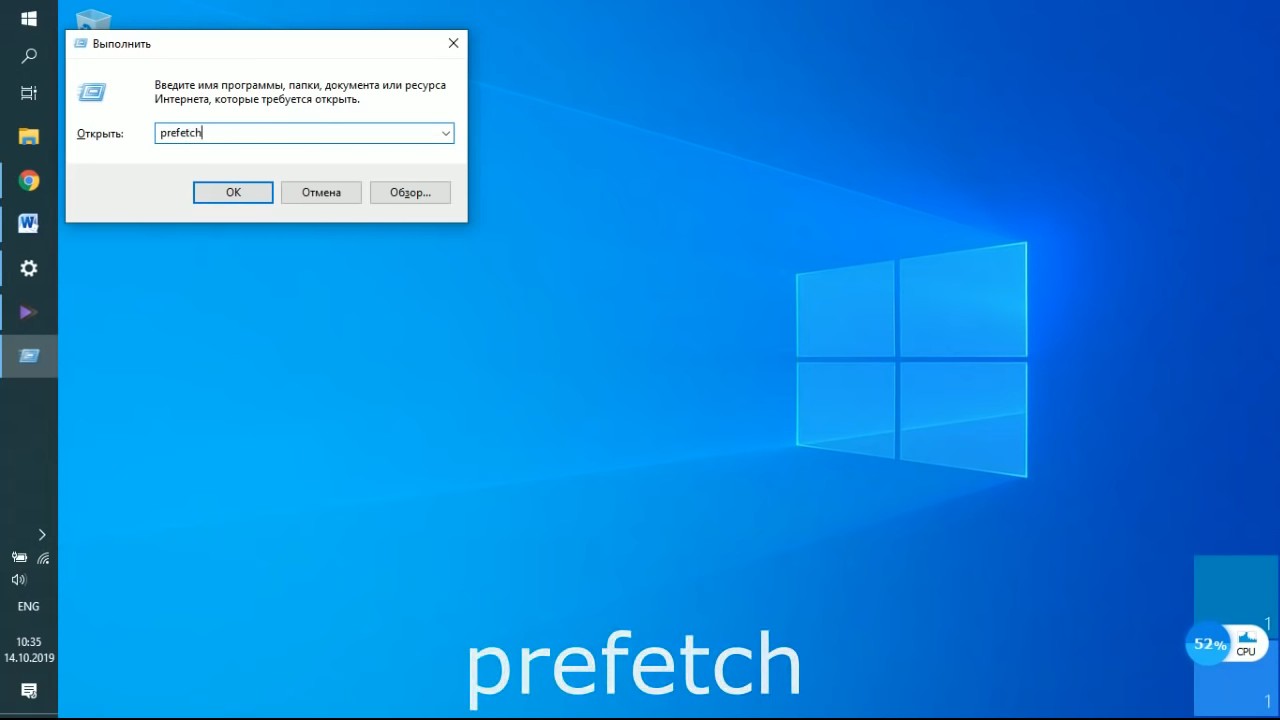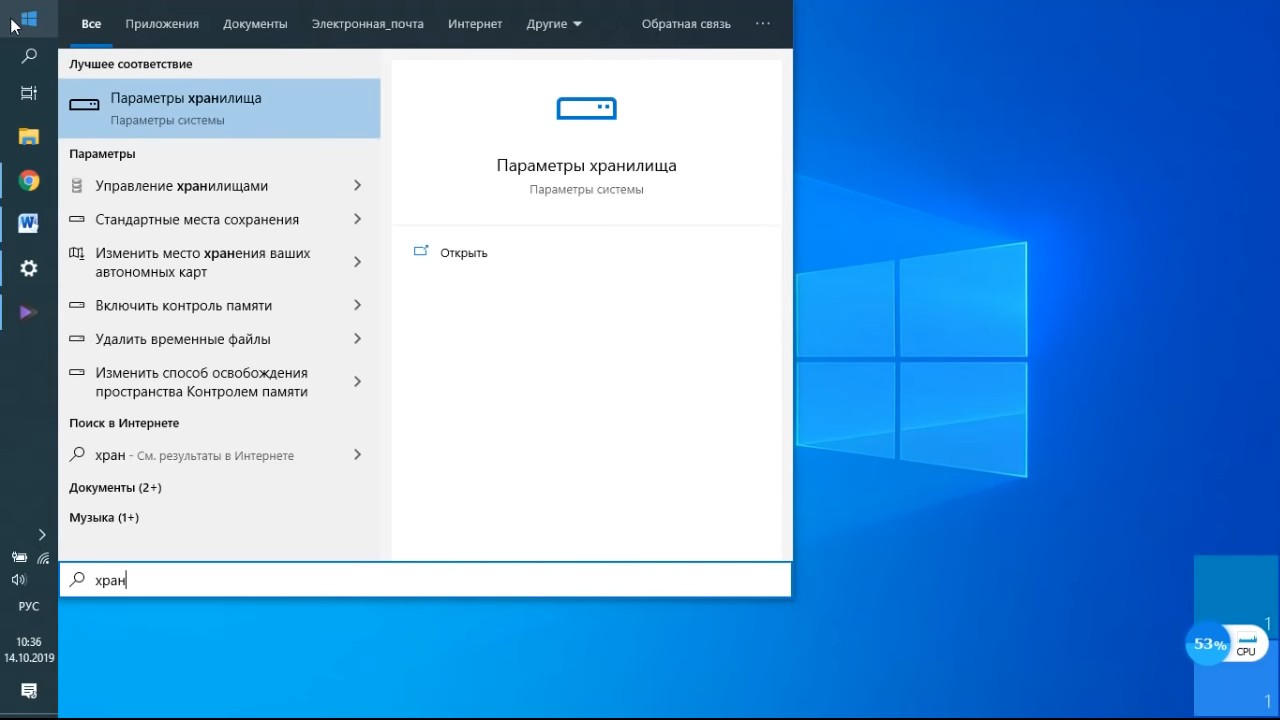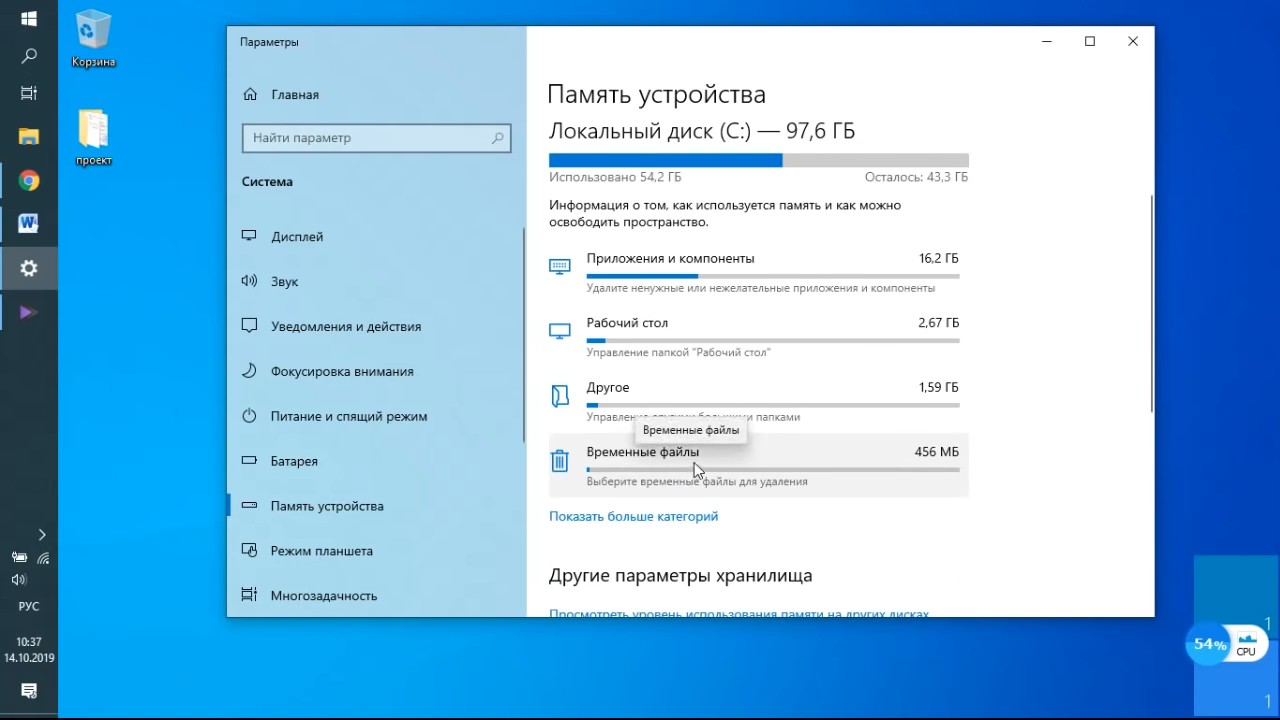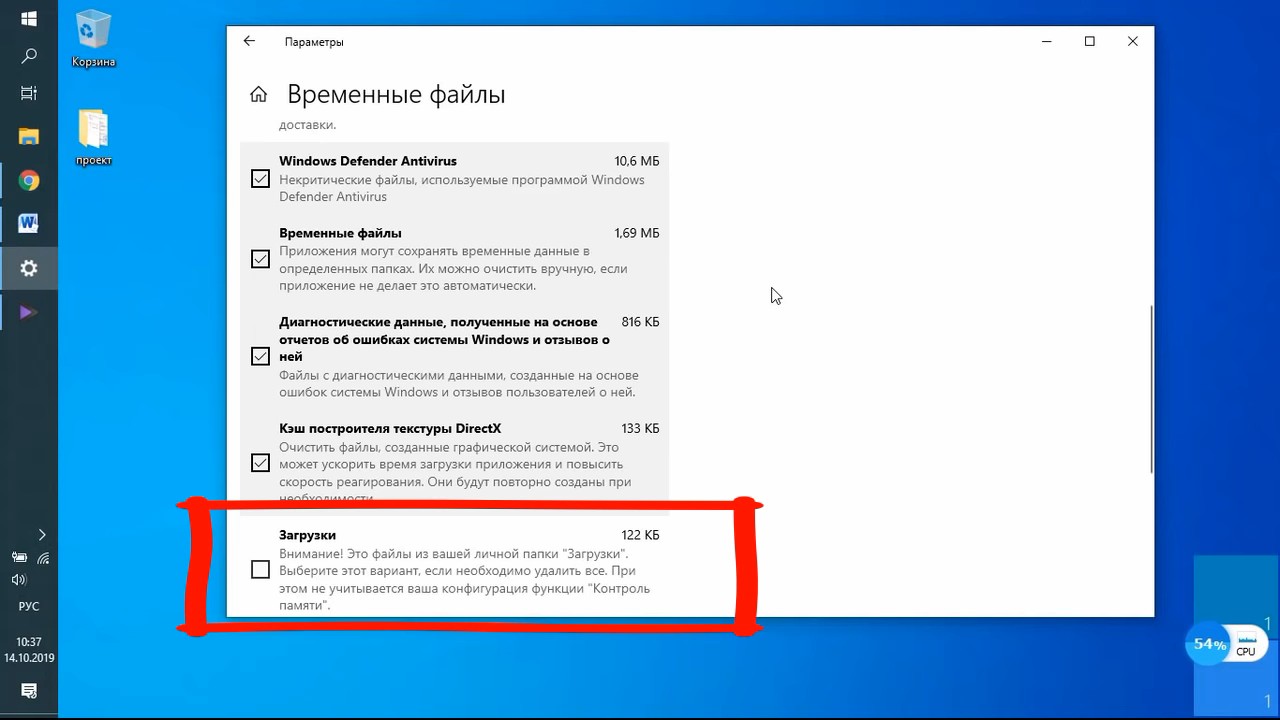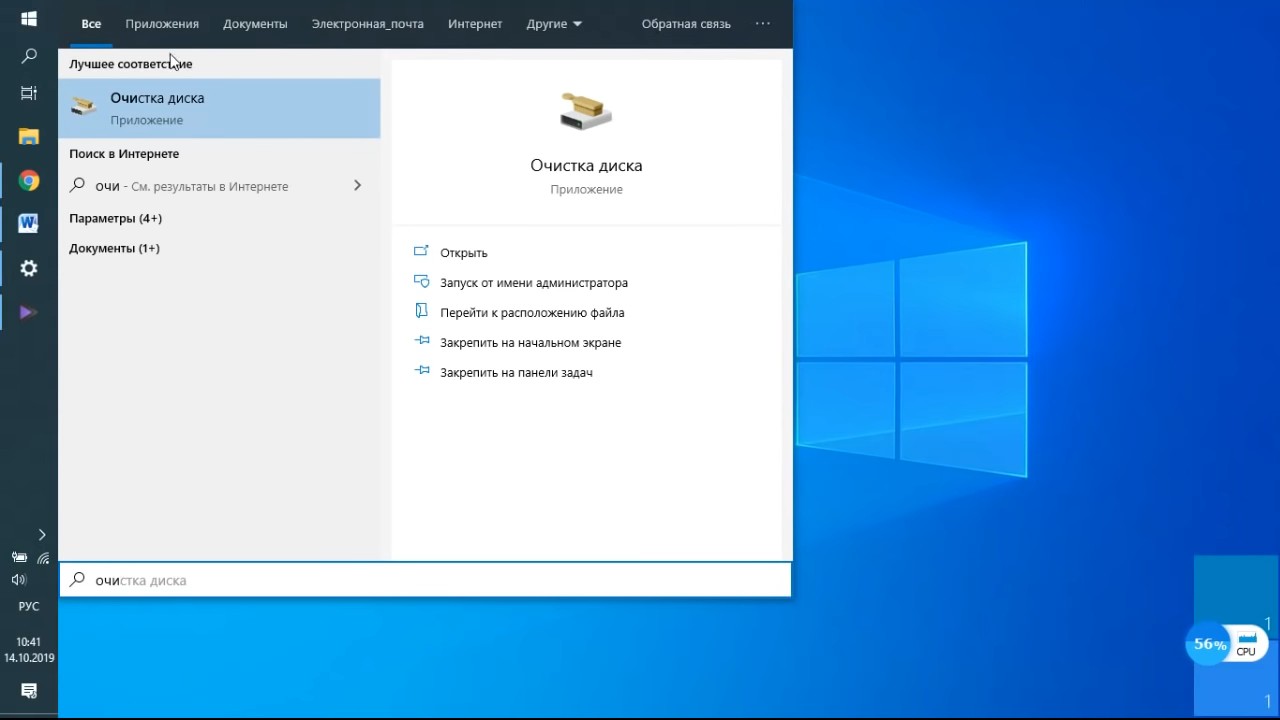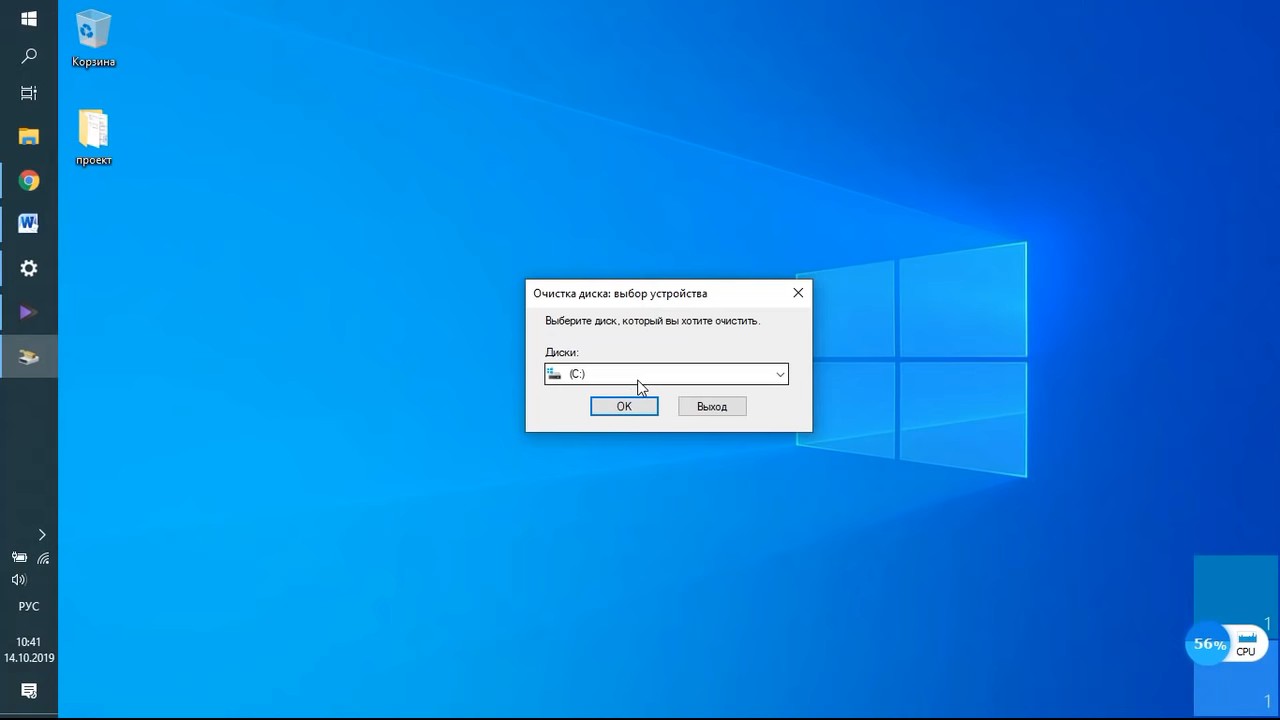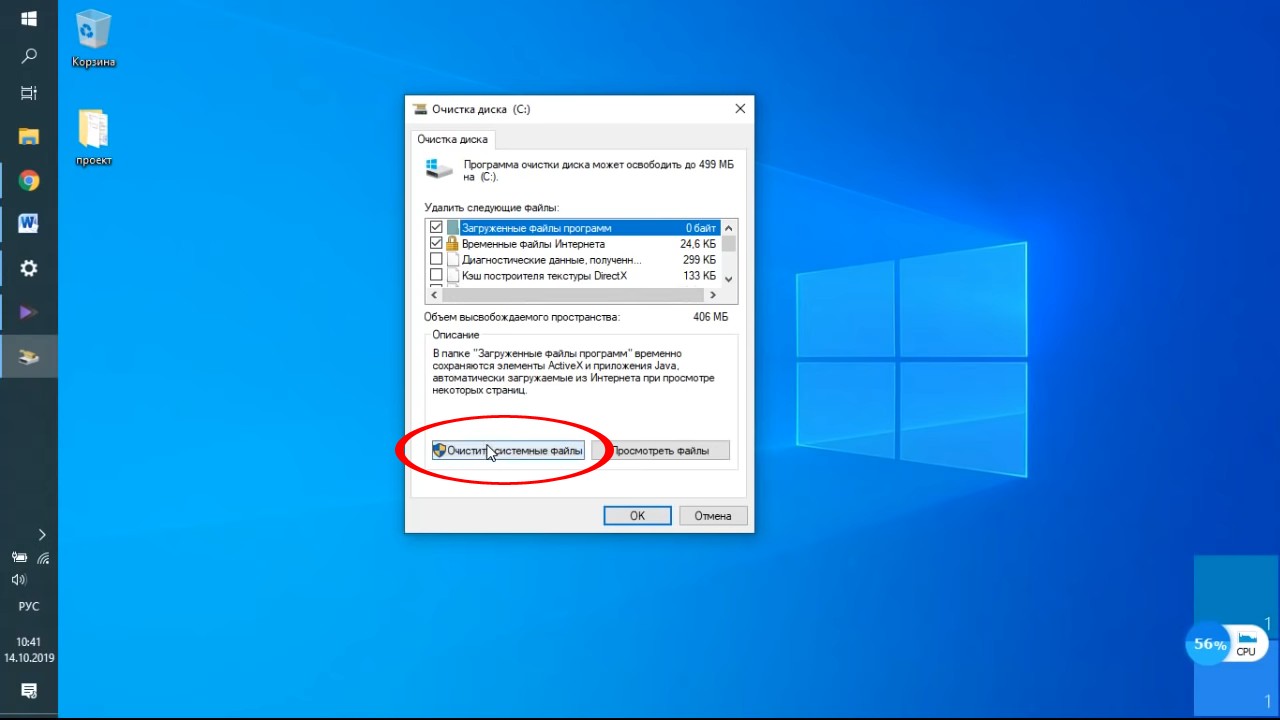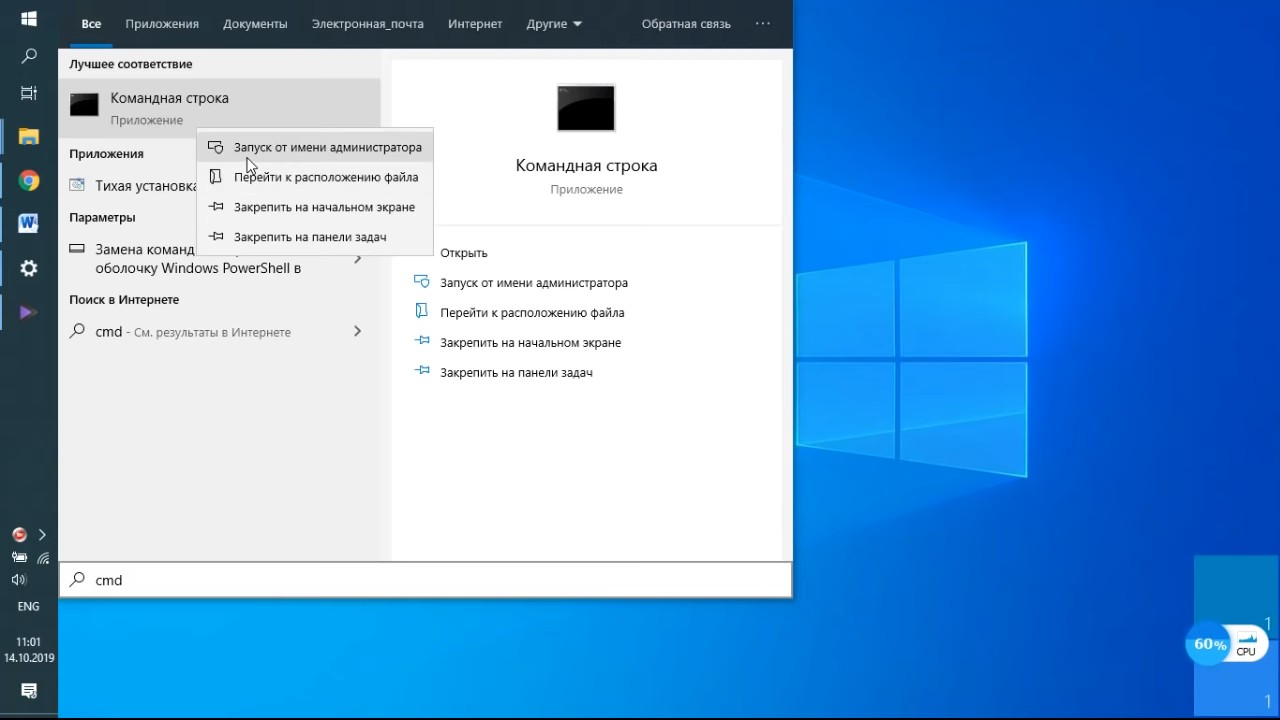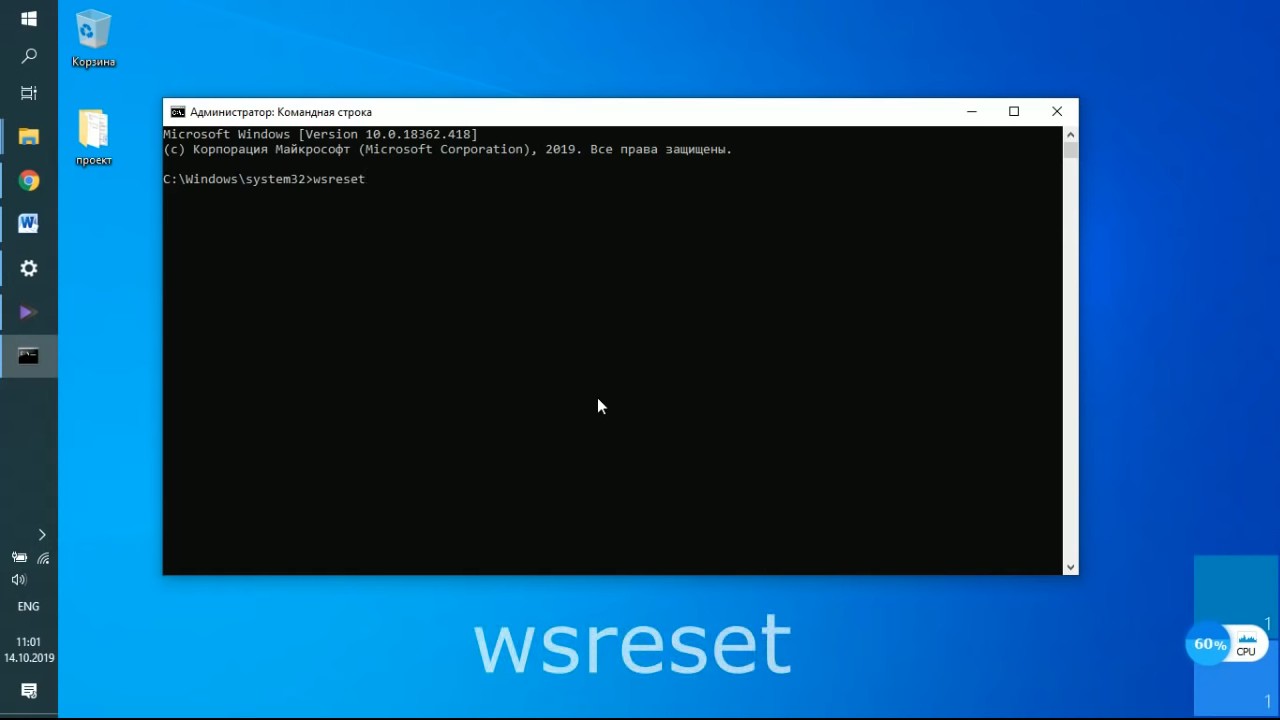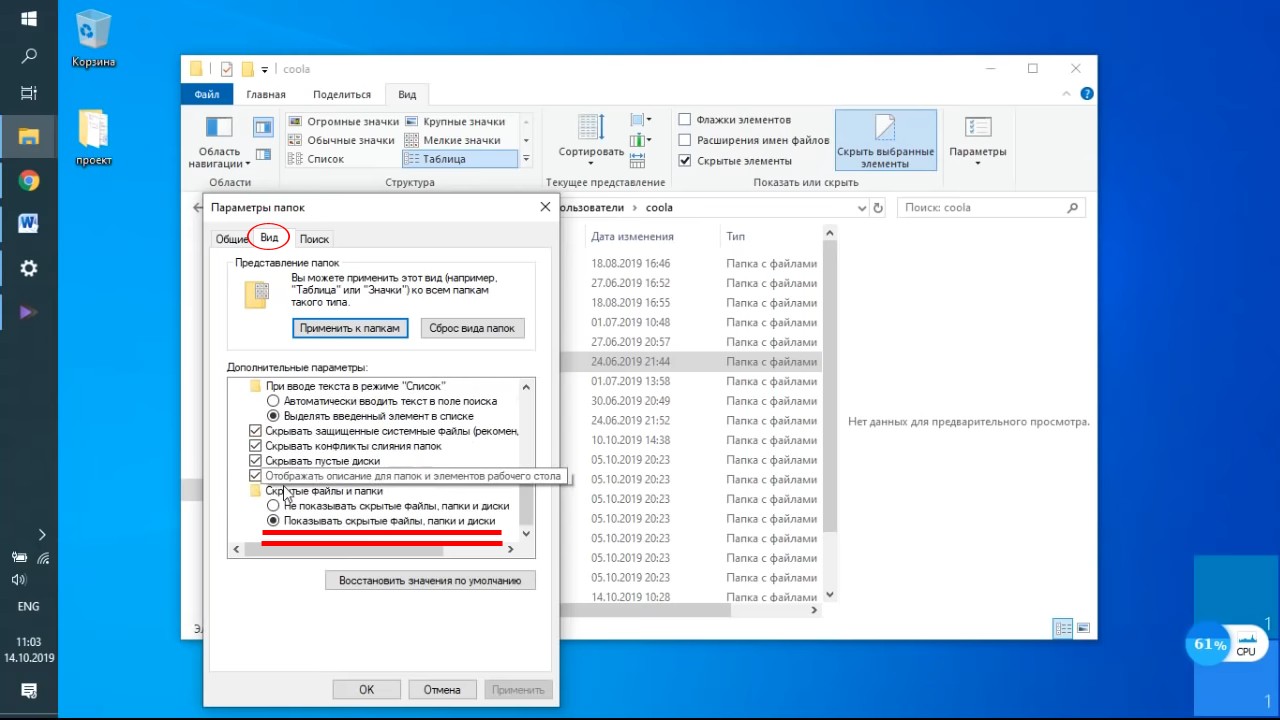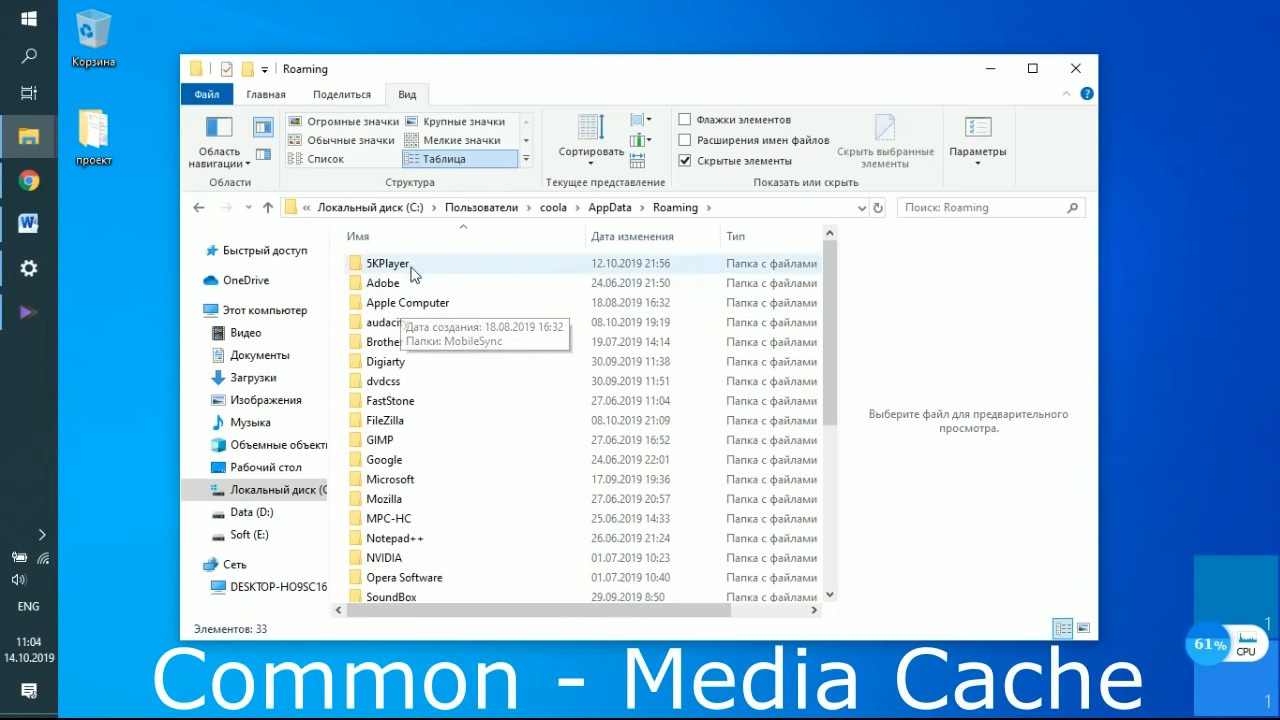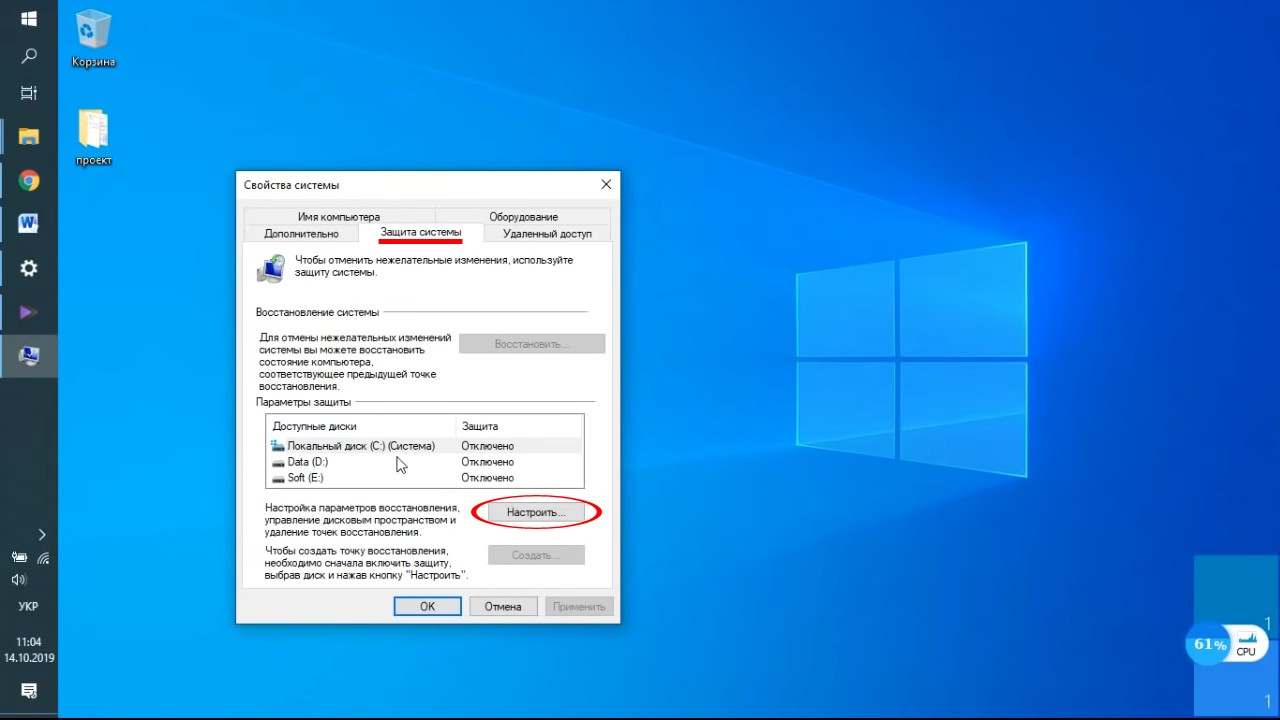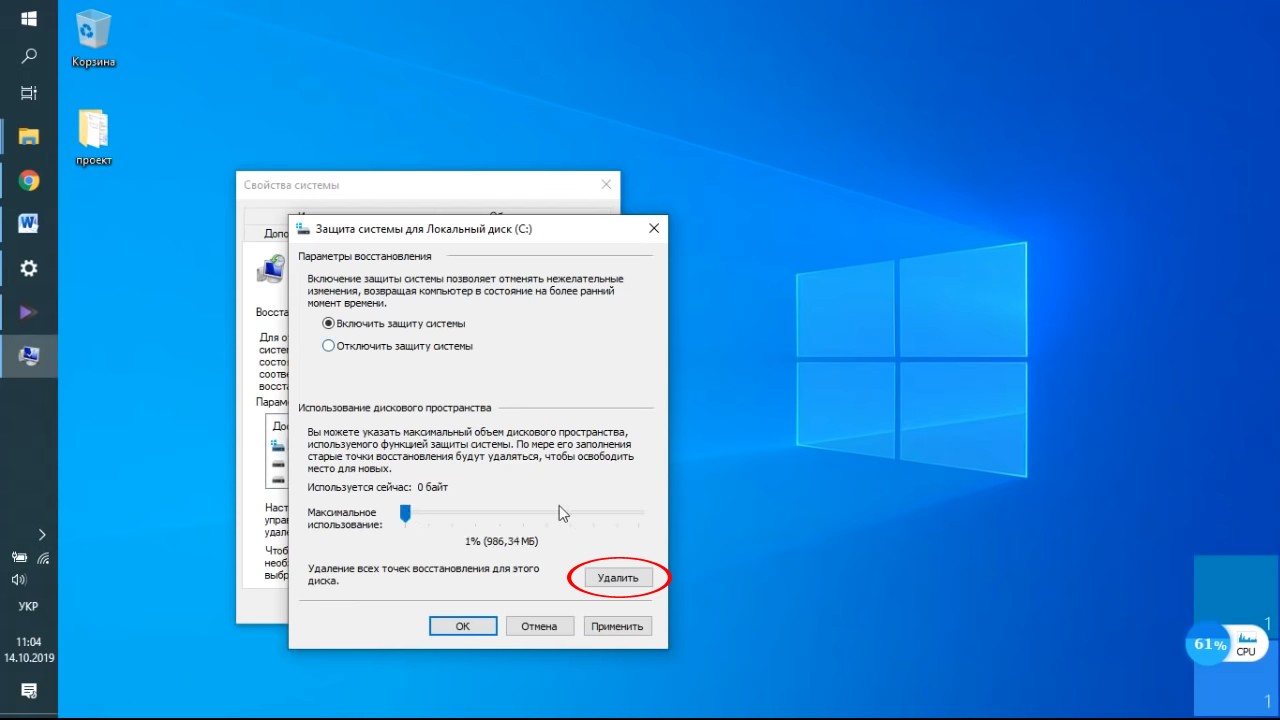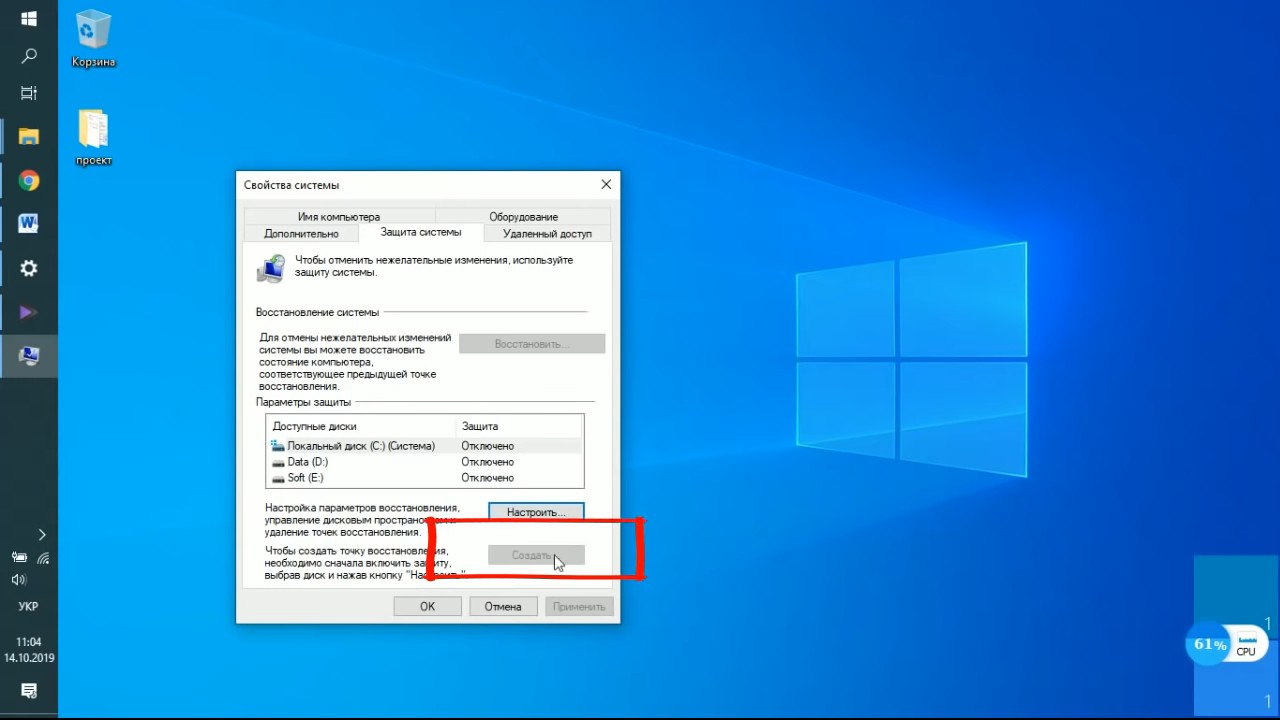На чтение 2 мин Просмотров 747 Опубликовано 19.08.2021
Обновлено 19.08.2021
Если вы занимаетесь работой в Photoshop, то рано или поздно вы столкнетесь с проблемой, когда на вашем ПК закончится память, либо сама программа начнет сильно тупить. Дело в том, что Photoshop сохраняет все данные о вашей работе. Это и автоматически сохраненные детали вашей работы, и копии готовых файлов, и многое другое. Говоря простыми словами – это КЭШ, который вам придется периодически очищать. И в сегодняшней статье мы расскажем вам, как это сделать в Photoshop.
Как вы уже, наверное, знаете, проблема памяти в ПК – крайне важна. Особое внимание на это стоит уделить пользователям, которые пользуются небольшими планками SSD. Но даже и в случае с HDD-дисками вам придется периодически чистить ПК.
Для этого зайдите на локальный диск С/пользователи/имя вашего пользователя. Далее, в строке поиска, пропишите «appdata». Там вы увидите папку «Local». Кликните по ней правой кнопкой мышки и выберите пункт «открыть расположение файла».
В этой папке вы должны найти папку «Temp». Откройте ее. Тут, помимо нескольких папок, вы увидите множество различных файлов. Кэш начинается от файла, с названием Photoshop, так что просто все удаляйте, что вам не нужно, и у вас не только программа будет работать быстрее, но и освободится место на вашем жестком диске.
Напоминаем, что при правильном экспорте готовых файлов, вам не нужно будет очищать КЭШ Photoshop, т.к. он очистится автоматически. Все открытые документы вы можете очистить в самом Photoshop. Для этого зайдите в программу, перейдите в раздел «редактирование», выберите пункт «удалить из памяти» и выберите «видеокэш». Это тоже очистит весь хлам программы.
В крайнем случае воспользуйтесь программой Ccleaner, которая также очистит все мусорные файлы вашего Photoshop.
На этом мы прощаемся с вами, всем удачи и до новых встреч.
( 1 оценка, среднее 5 из 5 )
Adobe Photoshop занимает больше места, чем вы думаете. Но Photoshop также использует массивные файлы временного кэша, каждый размером больше гигабайта, которые не всегда исчезают, как при закрытии программы.
СВЯЗАННЫЕ: Четыре лучших бесплатных инструмента для анализа места на жестком диске на вашем ПК с Windows
Photoshop — это уже огромная программа с рекомендуемым размером установки 1,6 ГБ (не считая еще 6-10 ГБ или около того, если у вас есть оставшаяся часть Creative Suite). Но это даже не затрагивает пространство, которое временные файлы Photoshop могут съесть. Более крупные и частые проекты усугубляют проблему; Я видел, как мои собственные временные файлы Photoshop занимают более 50 ГБ пространства. И хуже всего то, что программа не показывает, сколько мусора накапливается — вам придется вручную искать файлы (или использовать инструмент, такой как SpaceSniffer ), чтобы обнаружить реальное влияние на ваше хранилище. К счастью, проблему легко исправить.
Что такое временные файлы?
Photoshop — это программа, которая работает с большим количеством данных одновременно, и не все эти данные могут храниться в памяти вашего компьютера. Поэтому Photoshop сохраняет большую часть вашей работы в локальных «чистых» файлах. Эти файлы служат двум целям: они позволяют Photoshop работать, не полагаясь исключительно на оперативную память, и они де-факто создают файл резервной копии на случай сбоя программы или вашего компьютера. Предполагается, что файлы будут удалены автоматически при закрытии Photoshop.
К сожалению, Photoshop довольно дурацкий в управлении файлами, и временные файлы часто остаются после закрытия программы. Если вы часто работаете с большими проектами Photoshop, это означает, что файлы могут быть большими как по размеру, так и по количеству. Некоторые пользователи могут заполнить весь свой жесткий диск временными файлами, даже не осознавая этого. Если это проблема для вас — или вы просто хотите сделать быструю очистку — выполните следующие действия.
СВЯЗАННО: Безопасно ли удалять все в Windows Cleanup диска?
Вы можете избавиться от некоторых временных файлов, включая большинство файлов Photoshop, с помощью инструмента очистки диска Windows . Но для более быстрого и практического подхода (и взгляда на то, насколько огромны некоторые из этих файлов), мы рекомендуем ручной метод.
Шаг первый: сохрани свою работу
Прежде чем идти дальше, откройте Photoshop и убедитесь, что у вас нет текущих проектов, которые вы не сохранили в локальном файле. Сделайте это сейчас: мы собираемся очистить все временные файлы, которые использует Photoshop, чтобы убедиться, что он не потеряет вашу работу. Сохраните файлы в своей обычной рабочей папке, а затем закройте программу.
Вы также можете открыть File Explorer в окне «Этот компьютер», которое дает вам быстрый обзор того, насколько заполнены все ваши диски. Будет полезно посмотреть, сколько памяти вы очистили, когда закончите.
Шаг 2. Закройте все программы Adobe
Закройте Photoshop, а также Adobe Bridge, Illustrator и любые другие программы Adobe, которые у вас могут быть запущены. Их открытие может привести к конфликтам доступа к файлам, которые не позволяют удалить один или несколько временных файлов. Проверьте диспетчер задач, чтобы увидеть, запущены ли фоновые программы, такие как Service Manager, и закройте их вручную.
Шаг 2: Перейдите в папку Temp
Откройте второе окно File Explorer, а затем перейдите к папке временных данных, обычно находящейся здесь:
C: Users Ваше имя пользователя AppData Local Temp
Если вы используете macOS, откройте приложение терминала (из Finder или в папке Utilities), затем введите «open / tmp» и нажмите Enter.
В этой папке вы найдете довольно много вещей — возможно, тысячи файлов и папок, если вы давно используете компьютер. Файлы, которые вы ищете, называются «Photoshop Temp», за которыми следует строка из десяти полуслучайных чисел. Обратите внимание на большие размеры файлов в моей временной папке ниже.
Шаг 3: Удалить файлы
Выделите файлы и удалите их. Если вы получаете какие-либо сообщения «Это действие не может быть выполнено», вы оставляете где-нибудь программу Adobe открытой — проверьте диспетчер задач, чтобы закрыть их вручную, и попробуйте удалить их снова.
Когда вы закончите, очистите папку «Корзина» или «Корзина», чтобы освободить место для хранения, а затем проверьте, сколько места вы сэкономили.
В следующий раз, когда у вас не хватит места для хранения, проверьте наличие этих огромных файлов и убедитесь, что на вашем компьютере не хранится коллекция временных файлов, которые вам не нужны.
Файлы должны автоматически удаляться при закрытии Photoshop. К сожалению, Photoshop плохо справляется с управлением файлами, и временные файлы часто остаются после закрытия программы. … Некоторые пользователи могут заполнить весь свой жесткий диск временными файлами, даже не подозревая об этом.
Удаление временных файлов нормально?
Удалить временные файлы с вашего компьютера совершенно безопасно. Файлы легко удалить, а затем перезагрузить компьютер для нормального использования. Работа обычно выполняется вашим компьютером автоматически, но это не значит, что вы не можете выполнить ее вручную.
Что произойдет, если вы удалите временные файлы?
Программы часто хранят временные файлы на жестком диске. Со временем эти файлы могут начать занимать много места. Если у вас мало места на жестком диске, очистка временных файлов — хороший способ освободить дополнительное место на диске.
Скопировать ссылку в буфер обмена. Скопировано. Photoshop также создает временные рабочие файлы во временном пространстве пользователя при открытии смарт-объекта. Эти временные файлы не удаляются, пока вы не закроете документ со слоем смарт-объекта из Photoshop. Photoshop хранит этот файл на случай, если вы решите снова открыть объект, чтобы поработать над…
Где хранятся временные файлы Photoshop?
Он находится в папке C:UsersUserAppDataLocalTemp. Чтобы получить к нему доступ, вы можете ввести %LocalAppData%Temp в поле «Пуск» > «Выполнить». Найдите список файлов «Photoshop Temp». Photoshop Temp — это временные файлы Photoshop, папки нет.
Как очистить временные файлы?
Удалите ненужные файлы
- На вашем устройстве Android откройте Файлы от Google.
- В левом нижнем углу нажмите «Очистить».
- На карточке «Нежелательные файлы» нажмите. Подтвердите и освободите.
- Нажмите «Просмотреть ненужные файлы».
- Выберите файлы журнала или временные файлы приложений, которые нужно очистить.
- Коснитесь Очистить.
- Во всплывающем окне подтверждения нажмите «Очистить».
Можно ли удалять временные файлы в Windows 10?
Да, совершенно безопасно удалять эти временные файлы. Обычно они замедляют работу системы.
Можно ли удалять файлы предварительной выборки?
Папка предварительной выборки является самоподдерживающейся, и нет необходимости удалять ее или очищать ее содержимое. Если вы очистите папку, Windows и ваши программы откроются дольше при следующем включении компьютера.
Безопасно ли удалять временные файлы в AppData local?
К этим папкам можно получить доступ вручную. Папка AppData является скрытой папкой. Папка Temporary Internet Files является скрытой системной папкой. … Вероятно, безопасно выбрать все, кроме сжатия файлов и каталогизации (это занимает много времени и не имеет ничего общего с временными файлами).
Ускоряет ли удаление временных файлов компьютер?
Удалите временные файлы.
Временные файлы, такие как история Интернета, файлы cookie и кеши, занимают много места на вашем жестком диске. Их удаление освобождает ценное пространство на жестком диске и ускоряет работу компьютера.
Что вы можете делать с временными файлами Photoshop?
Эти файлы служат двум целям: они позволяют Photoshop работать, не полагаясь исключительно на оперативную память, и фактически создают файл резервной копии на случай сбоя программы или вашего компьютера. Файлы должны автоматически удаляться при закрытии Photoshop.
Почему Photoshop работает так медленно?
Эта проблема вызвана поврежденными цветовыми профилями или очень большими предустановленными файлами. Чтобы решить эту проблему, обновите Photoshop до последней версии. Если обновление Photoshop до последней версии не решает проблему, попробуйте удалить файлы пользовательских предустановок. … Настройте параметры производительности Photoshop.
Как использовать временные файлы Photoshop?
СПОСОБ № 3: Восстановление файлов PSD из временных файлов:
- Щелкните и откройте свой жесткий диск.
- Выберите «Документы и настройки».
- Найдите папку с вашим именем пользователя и выберите «Local Settings <Temp».
- Найдите файлы с пометкой «Photoshop» и откройте их в Photoshop.
- Измените расширение с . темп до .
Есть ли способ восстановить несохраненные файлы Photoshop?
Щелкните правой кнопкой мыши файл PSD и выберите «Восстановить предыдущую версию». В списке найдите нужный файл и нажмите кнопку Восстановить. Теперь перейдите в Photoshop и найдите здесь восстановленный файл PSD. Обязательно сохраните его.
Как мне освободить дисковое пространство на моем компьютере?
Если вы получаете сообщение об ошибке, когда на рабочем диске достаточно свободного места, запустите утилиту дефрагментации диска. Очистите кеш фотошопа. Если вы можете открыть Photoshop, удалите временные файлы из программы, выбрав «Правка» > «Очистить» > «Все» (в Windows) или «Photoshop CC» > «Очистить» > «Все» (на Mac).
Как изменить временную папку Photoshop?
Вы не сможете контролировать расположение временных файлов за пределами дисков, на которых они будут существовать.
- Нажмите «Изменить», выберите «Настройки», а затем нажмите «Производительность».
- Установите флажок рядом с рабочим диском, который вы хотите использовать, или снимите флажок, чтобы удалить его.
3.04.2015
Содержание
- Как почистить кэш в Photoshop
- Как очистить кэш на компьютере с Windows 10
- Как вручную удалить массивные временные файлы Photoshop
- Что такое временные файлы?
- Шаг первый: сохрани свою работу
- Шаг 2. Закройте все программы Adobe
- Шаг 2: Перейдите в папку Temp
- Шаг 3: Удалить файлы
- Как почистить кэш фотошопа на виндовс
- Что такое временные файлы?
- Как очистить кэш фотошопа?
- Как очистить оперативную память в фотошопе?
- Как очистить историю в Photoshop?
- Что нужно для быстрой работы фотошопа?
- Где находятся файлы фотошопа?
- Где хранятся временные файлы в фотошопе?
- Как ускорить фотошоп 2020?
- Сколько нужно оперативной памяти для фотошопа?
- Как отключить Начальный экран Photoshop 2020?
- Как увеличить количество истории в фотошопе?
- Как открыть всю историю в фотошопе?
- Как создать новый паттерн в фотошопе?
- Сколько места нужно для фотошопа?
- Как установить фотошоп на диск D?
Как почистить кэш в Photoshop
Если вы занимаетесь работой в Photoshop, то рано или поздно вы столкнетесь с проблемой, когда на вашем ПК закончится память, либо сама программа начнет сильно тупить. Дело в том, что Photoshop сохраняет все данные о вашей работе. Это и автоматически сохраненные детали вашей работы, и копии готовых файлов, и многое другое. Говоря простыми словами – это КЭШ, который вам придется периодически очищать. И в сегодняшней статье мы расскажем вам, как это сделать в Photoshop.
Как вы уже, наверное, знаете, проблема памяти в ПК – крайне важна. Особое внимание на это стоит уделить пользователям, которые пользуются небольшими планками SSD. Но даже и в случае с HDD-дисками вам придется периодически чистить ПК.
Для этого зайдите на локальный диск С/пользователи/имя вашего пользователя. Далее, в строке поиска, пропишите «appdata». Там вы увидите папку «Local». Кликните по ней правой кнопкой мышки и выберите пункт «открыть расположение файла».
В этой папке вы должны найти папку «Temp». Откройте ее. Тут, помимо нескольких папок, вы увидите множество различных файлов. Кэш начинается от файла, с названием Photoshop, так что просто все удаляйте, что вам не нужно, и у вас не только программа будет работать быстрее, но и освободится место на вашем жестком диске.
Напоминаем, что при правильном экспорте готовых файлов, вам не нужно будет очищать КЭШ Photoshop, т.к. он очистится автоматически. Все открытые документы вы можете очистить в самом Photoshop. Для этого зайдите в программу, перейдите в раздел «редактирование», выберите пункт «удалить из памяти» и выберите «видеокэш». Это тоже очистит весь хлам программы.
В крайнем случае воспользуйтесь программой Ccleaner, которая также очистит все мусорные файлы вашего Photoshop.
На этом мы прощаемся с вами, всем удачи и до новых встреч.
Источник
Как очистить кэш на компьютере с Windows 10
Кэш – это временные файлы, которые накапливаются во время работы системы и программ. В этой инструкции поэтапно будет расписана и показана очистка кэша на Виндовс 10.
Заходим в «Пуск» и набираем в строке «Выполнить», нажимаем.
Выделяем все и спокойно удаляем. Эти файлы нам не нужны. Проще это сделать путем нажатия клавиш Ctrl+A (выделить все), затем Shift+Del (безвозвратное удаление файлов минуя корзину).
Если при удалении всплывет похожее окно, нажимаем «Пропустить». Некоторые файлы могут быть задействованы в момент удаления, поэтому возникает ошибка. Лучше закрыть все активные окна предварительно.
Теперь вновь заходим в «Пуск», после вводим «Параметры хранилища», кликаем по ним.
Здесь все файлы компьютера. Находим «Временные файлы», жмем.
Можно теперь выбрать, что удалять. Стоит активировать все. Однако в самом низу будет пункт «Загрузки» – с ним аккуратно, ведь при очистке исчезнут все файлы, скаченные из интернета в папку «Загрузки».
Далее в пуске прописываем «Очистка диска» и нажимаем на нее.
Выбираем диск, который хотим очистить. Нажимаем «Ок».
Далее клацаем на «Очистить системные файлы». Жмем «Ок». Снова выбираем диск, потом файлы, которые хотим удалить, затем «Ок».
Чистка файлов медиа-программ типа Фотошопа, Адоб Премьера и пр. Для этого идем следующим путем: Компьютер – Диск С – Пользователи – «Имя пользователя» – AppData – Roaming.
Если папки AppData заходим во вкладку «Вид» в верхней части окна, ищем «Скрыть выбранные элементы», нажимаем. Находим вкладку «Вид», спускаемся в самый низ, активируем пункт «Показывать скрытые файлы, папки и диски». Жмем «Ок». Папка должна появиться.
Итак, в Roaming ищем папочку Common, а в ней – Media Cache. Чистим последнюю. Если ее нет, тогда ничего не надо делать.
Удаляем точки восстановления системы. Ищем в поиске «Создание точки восстановления». Клацаем.
Выбираем вкладку «Защита системы», выбираем диск, затем «Настроить».
Удаляем. Здесь можно включить или отключить сохранения точек перед изменениями в системе – это по желанию.
Далее кликаем на «Создать» и создаем новую единственную точку восстановления. С этим все.
Очистка мусора браузера. Заходим в браузер. Нажимаем Ctrl+H, затем «Очистить историю».
Выбираем нужные пункты и нажимаем «Удалить данные». Все.
Источник
Как вручную удалить массивные временные файлы Photoshop
Adobe Photoshop занимает больше места, чем вы думаете. Но Photoshop также использует массивные файлы временного кэша, каждый размером больше гигабайта, которые не всегда исчезают, как при закрытии программы.
Photoshop — это уже огромная программа с рекомендуемым размером установки 1,6 ГБ (не считая еще 6-10 ГБ или около того, если у вас есть оставшаяся часть Creative Suite). Но это даже не затрагивает пространство, которое временные файлы Photoshop могут съесть. Более крупные и частые проекты усугубляют проблему; Я видел, как мои собственные временные файлы Photoshop занимают более 50 ГБ пространства. И хуже всего то, что программа не показывает, сколько мусора накапливается — вам придется вручную искать файлы (или использовать инструмент, такой как SpaceSniffer ), чтобы обнаружить реальное влияние на ваше хранилище. К счастью, проблему легко исправить.
Что такое временные файлы?
Photoshop — это программа, которая работает с большим количеством данных одновременно, и не все эти данные могут храниться в памяти вашего компьютера. Поэтому Photoshop сохраняет большую часть вашей работы в локальных «чистых» файлах. Эти файлы служат двум целям: они позволяют Photoshop работать, не полагаясь исключительно на оперативную память, и они де-факто создают файл резервной копии на случай сбоя программы или вашего компьютера. Предполагается, что файлы будут удалены автоматически при закрытии Photoshop.
К сожалению, Photoshop довольно дурацкий в управлении файлами, и временные файлы часто остаются после закрытия программы. Если вы часто работаете с большими проектами Photoshop, это означает, что файлы могут быть большими как по размеру, так и по количеству. Некоторые пользователи могут заполнить весь свой жесткий диск временными файлами, даже не осознавая этого. Если это проблема для вас — или вы просто хотите сделать быструю очистку — выполните следующие действия.
Шаг первый: сохрани свою работу
Прежде чем идти дальше, откройте Photoshop и убедитесь, что у вас нет текущих проектов, которые вы не сохранили в локальном файле. Сделайте это сейчас: мы собираемся очистить все временные файлы, которые использует Photoshop, чтобы убедиться, что он не потеряет вашу работу. Сохраните файлы в своей обычной рабочей папке, а затем закройте программу.
Вы также можете открыть File Explorer в окне «Этот компьютер», которое дает вам быстрый обзор того, насколько заполнены все ваши диски. Будет полезно посмотреть, сколько памяти вы очистили, когда закончите.
Шаг 2. Закройте все программы Adobe
Закройте Photoshop, а также Adobe Bridge, Illustrator и любые другие программы Adobe, которые у вас могут быть запущены. Их открытие может привести к конфликтам доступа к файлам, которые не позволяют удалить один или несколько временных файлов. Проверьте диспетчер задач, чтобы увидеть, запущены ли фоновые программы, такие как Service Manager, и закройте их вручную.
Шаг 2: Перейдите в папку Temp
Откройте второе окно File Explorer, а затем перейдите к папке временных данных, обычно находящейся здесь:
Если вы используете macOS, откройте приложение терминала (из Finder или в папке Utilities), затем введите «open / tmp» и нажмите Enter.
В этой папке вы найдете довольно много вещей — возможно, тысячи файлов и папок, если вы давно используете компьютер. Файлы, которые вы ищете, называются «Photoshop Temp», за которыми следует строка из десяти полуслучайных чисел. Обратите внимание на большие размеры файлов в моей временной папке ниже.
Шаг 3: Удалить файлы
Выделите файлы и удалите их. Если вы получаете какие-либо сообщения «Это действие не может быть выполнено», вы оставляете где-нибудь программу Adobe открытой — проверьте диспетчер задач, чтобы закрыть их вручную, и попробуйте удалить их снова.
Когда вы закончите, очистите папку «Корзина» или «Корзина», чтобы освободить место для хранения, а затем проверьте, сколько места вы сэкономили.
В следующий раз, когда у вас не хватит места для хранения, проверьте наличие этих огромных файлов и убедитесь, что на вашем компьютере не хранится коллекция временных файлов, которые вам не нужны.
Источник
Как почистить кэш фотошопа на виндовс
Сколько места занимают временные файлы Adobe Photoshop?
Как очистить место на жестком диске?
Это огромная проблема всего программного обеспечения. Из коробки все очень хорошо работает, выполняет команды, служит вам верой и правдой. Но проходит какое то время, и все начинает тормозить, ваше дисковое пространство трещит по швам, и вы не можете понять в чем собственно дело? А дело тут во временных файлах. Ваш Adobe Photoshop занимает намного больше дискового пространства, чем вам может показаться. Photoshop настолько интересное приложение, что и временные файлы, бывает, доходят в своих размерах до 1 Гб. Только представьте, что этих файлов может быть не одна копия. И только тут, мой дорогой друг, ты начинаешь понимать масштаб бедствия. Но пугаться не стоит, ведь я научу эти файлы находить и чистить. Сегодня говорим о том, как удалить лишние файлы оставшиеся после работы в Adobe Photoshop.
Если рассматривать Photoshop, как инструмент работы с фотографией, каждый знает, что это очень большая программа. Весь ее функционал, стоит порядка 1.5 Гб дискового пространства. Но это только его рабочая часть, то что необходимо для стабильной работы программы, а как же быть с тем, что остается после? Ведь в программе ничего не говорится о том, что происходит с временными хранилищами, и тут вся работа остается за вами.
Что такое временные файлы?
Идея стабильного Photoshop мне очень нравится, именно поэтому я считаю ребят из Adobe крутыми, но, не все работает так как нам этого хочется. Программа действительно хорошо справляется с большими нагрузками (с большими проектами), но как только вы ее закрываете, сама себя очистить она не в состоянии. Для тех кто работает в Photoshop достаточно плотно эта проблема известна и решается она очень просто, я же рассказываю для тех кто догадывается, чем забит его жесткий диск, но не знает что именно нужно удалить в Photoshop, чтобы освободить дисковое пространство.
Очистка временных файлов в Photoshop
C:UsersИмя_ПользователяAppDataLocalTemp
C:UsersonTextAppDataLocalTemp
Папка огромная, тут хранятся все временные файлы пользователя под которым вы зашли и работаете (довольно часто бывает, что на компьютере может работать не один человек, и соответственно разные пользователи). Нас интересует файлы которые начинаются с “ Photoshop Temp… ”.
Выделяем и удаляем эти файлы. Также не забываем удалять эти файлы из корзины. Теперь дорогие друзья, те из вас, кто часто работает в Adobe Photoshop, точно знаете, что нужно проверять первым делом, когда на вашем компьютере заканчивается дисковое пространство.
Друзья! Понравилась статья? Мне нужна ваша поддержка в Яндекс Дзен
Источник
Как очистить кэш фотошопа?
Как очистить оперативную память в фотошопе?
Как очистить историю в Photoshop?
Выберите команду меню «Редактирование» > «Удалить из памяти» > «Историю», чтобы удалить списки состояний для всех открытых документов.
Что нужно для быстрой работы фотошопа?
Системные требования Photoshop
Где находятся файлы фотошопа?
В фотошопе есть режим автосохранения. Как правило, автосохраненные файлы хранятся в подпапке AutoRecover в папке личных пользовательских данных по адресу Windows7/Пользователи/Вася (имя пользователя)/AppData/Roaming/Adobe/Adobe Photoshop Живут они там при условии, что программа была закрыта некорректно.
Где хранятся временные файлы в фотошопе?
Папка огромная, тут хранятся все временные файлы пользователя под которым вы зашли и работаете (довольно часто бывает, что на компьютере может работать не один человек, и соответственно разные пользователи). Нас интересует файлы которые начинаются с “Photoshop Temp…”.2 мая 2018 г.
Как ускорить фотошоп 2020?
12 способов ускорить работу Photoshop
Сколько нужно оперативной памяти для фотошопа?
WindowsМинимальныеОЗУ8 ГБВидеокартаСм. раздел Графический процессор и Photoshop: часто задаваемые вопросыРазрешение1280 x 800 со 100-процентным масштабированием интерфейса пользователяМесто на жестком диске4 ГБ свободного места на жестком диске; для установки требуется дополнительное свободное местоЕщё 3 строки
Как отключить Начальный экран Photoshop 2020?
Идем редактировать (Win) / Photoshop CC (Mac) > Настройки > Общие. Снимите флажок «показывать рабочее пространство «Пуск», Если нет открытых документов». Выберите Файл > Выход ( Win) / Файл > Выход из Photoshop CC (Mac). Запуск Photoshop с отключенным начальным экраном.
Как увеличить количество истории в фотошопе?
Выполнить это можно двумя способами:
Как открыть всю историю в фотошопе?
Для этого используется сочетание клавиш Ctrl + Z (чтобы вернуться на один шаг) и Ctrl + Alt + Z (для возвращения на несколько шагов соответственно). По умолчанию, в программе сохраняется не так много действий, история сильно ограничена по соображению производительности.
Как создать новый паттерн в фотошопе?
Определение изображения в качестве подготовленного узора
Сколько места нужно для фотошопа?
Photoshop CC 32-разрядной версии займёт 2.6 Гб свободного места на жёстком диске, а 64-разрядная версия – 3,1 Гб. Во время установки потребуется дополнительное место, так что лучше оставить с запасом. Для нормальной работы программы желательно иметь побольше места на жёстком диске, в районе 15 Гб. Иван И.
Как установить фотошоп на диск D?
Обычно программы скачивают на локальный диск компьютера.
Источник
Yes. Adobe and Creative Cloud fill up the temp folder quickly.
I have a small NVMe drive as C so on a PC I went into SYSTEM Environment / Advanced and moved both temp folders to an «I» drive and named it Ntemp. I also moved the ACR folder to the «I» drive.
Issues created by this — those new Neural Filters won’t download successfully if your temp files aren’t on the C drive.
On my desktop I have a shortcut to the NTemp folder.
Next to it on the desktop is a .bat file I created that deletes the Ntemp folder and the ACR folder, and, in the same .bat file recreates the folders if they were deleted as well. Folders won’t be deleted if there’s stuff in them, i.e. an open file explorer creates a temp file, browser files that are currently open.
To create a .bat file just start a notepad document and type commands. The ones below work nicely. When finished save as delete tmp.bat onto your desktop for regular use.
Remember that when you read the contents of my .bat file — I moved both temp folders to the I drive named Ntemp.
Through Photoshop preferences I moved ACR folder to the I drive as well.
rd /s /q «I:NTemp» This line empties the NTemp folder
mkdir I:NTemp This line makes a new NTemp folder ONLY if the whole thing was deleted
rd /s /q «I:ACR» This line empties the ACR folder
mkdir I:ACR This line makes a new ACR folder ONLY if the whole thing was deleted.
Type only the stuff on the left return after each line. NOT the This line stuff.
Lastly, if you don’t trust or have any questions about this post just create a «test» folder somwhere.
Create a «delete test.bat» file. Adjust the parameters from my .bat file and try it. Just replace the stuff between the » » with the path to your test folder.
Once you get comfortable. Try moving your Google Cache folder to another drive and add it to your bat file to be deleted.
Yes. Adobe and Creative Cloud fill up the temp folder quickly.
I have a small NVMe drive as C so on a PC I went into SYSTEM Environment / Advanced and moved both temp folders to an «I» drive and named it Ntemp. I also moved the ACR folder to the «I» drive.
Issues created by this — those new Neural Filters won’t download successfully if your temp files aren’t on the C drive.
On my desktop I have a shortcut to the NTemp folder.
Next to it on the desktop is a .bat file I created that deletes the Ntemp folder and the ACR folder, and, in the same .bat file recreates the folders if they were deleted as well. Folders won’t be deleted if there’s stuff in them, i.e. an open file explorer creates a temp file, browser files that are currently open.
To create a .bat file just start a notepad document and type commands. The ones below work nicely. When finished save as delete tmp.bat onto your desktop for regular use.
Remember that when you read the contents of my .bat file — I moved both temp folders to the I drive named Ntemp.
Through Photoshop preferences I moved ACR folder to the I drive as well.
rd /s /q «I:NTemp» This line empties the NTemp folder
mkdir I:NTemp This line makes a new NTemp folder ONLY if the whole thing was deleted
rd /s /q «I:ACR» This line empties the ACR folder
mkdir I:ACR This line makes a new ACR folder ONLY if the whole thing was deleted.
Type only the stuff on the left return after each line. NOT the This line stuff.
Lastly, if you don’t trust or have any questions about this post just create a «test» folder somwhere.
Create a «delete test.bat» file. Adjust the parameters from my .bat file and try it. Just replace the stuff between the » » with the path to your test folder.
Once you get comfortable. Try moving your Google Cache folder to another drive and add it to your bat file to be deleted.
Yes. Adobe and Creative Cloud fill up the temp folder quickly.
I have a small NVMe drive as C so on a PC I went into SYSTEM Environment / Advanced and moved both temp folders to an «I» drive and named it Ntemp. I also moved the ACR folder to the «I» drive.
Issues created by this — those new Neural Filters won’t download successfully if your temp files aren’t on the C drive.
On my desktop I have a shortcut to the NTemp folder.
Next to it on the desktop is a .bat file I created that deletes the Ntemp folder and the ACR folder, and, in the same .bat file recreates the folders if they were deleted as well. Folders won’t be deleted if there’s stuff in them, i.e. an open file explorer creates a temp file, browser files that are currently open.
To create a .bat file just start a notepad document and type commands. The ones below work nicely. When finished save as delete tmp.bat onto your desktop for regular use.
Remember that when you read the contents of my .bat file — I moved both temp folders to the I drive named Ntemp.
Through Photoshop preferences I moved ACR folder to the I drive as well.
rd /s /q «I:NTemp» This line empties the NTemp folder
mkdir I:NTemp This line makes a new NTemp folder ONLY if the whole thing was deleted
rd /s /q «I:ACR» This line empties the ACR folder
mkdir I:ACR This line makes a new ACR folder ONLY if the whole thing was deleted.
Type only the stuff on the left return after each line. NOT the This line stuff.
Lastly, if you don’t trust or have any questions about this post just create a «test» folder somwhere.
Create a «delete test.bat» file. Adjust the parameters from my .bat file and try it. Just replace the stuff between the » » with the path to your test folder.
Once you get comfortable. Try moving your Google Cache folder to another drive and add it to your bat file to be deleted.
Yes. Adobe and Creative Cloud fill up the temp folder quickly.
I have a small NVMe drive as C so on a PC I went into SYSTEM Environment / Advanced and moved both temp folders to an «I» drive and named it Ntemp. I also moved the ACR folder to the «I» drive.
Issues created by this — those new Neural Filters won’t download successfully if your temp files aren’t on the C drive.
On my desktop I have a shortcut to the NTemp folder.
Next to it on the desktop is a .bat file I created that deletes the Ntemp folder and the ACR folder, and, in the same .bat file recreates the folders if they were deleted as well. Folders won’t be deleted if there’s stuff in them, i.e. an open file explorer creates a temp file, browser files that are currently open.
To create a .bat file just start a notepad document and type commands. The ones below work nicely. When finished save as delete tmp.bat onto your desktop for regular use.
Remember that when you read the contents of my .bat file — I moved both temp folders to the I drive named Ntemp.
Through Photoshop preferences I moved ACR folder to the I drive as well.
rd /s /q «I:NTemp» This line empties the NTemp folder
mkdir I:NTemp This line makes a new NTemp folder ONLY if the whole thing was deleted
rd /s /q «I:ACR» This line empties the ACR folder
mkdir I:ACR This line makes a new ACR folder ONLY if the whole thing was deleted.
Type only the stuff on the left return after each line. NOT the This line stuff.
Lastly, if you don’t trust or have any questions about this post just create a «test» folder somwhere.
Create a «delete test.bat» file. Adjust the parameters from my .bat file and try it. Just replace the stuff between the » » with the path to your test folder.
Once you get comfortable. Try moving your Google Cache folder to another drive and add it to your bat file to be deleted.
Оглавление:
- Как удалить временные файлы Photoshop
Если вы используете Photoshop, это вас интересует, потому что сегодня мы хотим рассказать вам, как удалить временные файлы Photoshop. Мы уже рассказали вам об основных и необходимых ярлыках Photoshop, о которых вам нужно знать, но об этой программе есть гораздо больше, чего мы вам не рассказали.
Но если вы будете регулярно пользоваться Photoshop, вы будете знать, что вес высокий. Если мы анализируем саму программу, она недостаточно весит, но иногда во временных файлах у нас много ГБ. Это то, что мы попытаемся решить в статье.
Как удалить временные файлы Photoshop
Эти временные файлы являются ненужными файлами, которые вам действительно нужны, даже если Photoshop не говорит вам об этом, поэтому мы посмотрим, как вы можете их решить. Конечно, прежде чем согласиться, обязательно сохраните прогресс того, что вы делаете сейчас, в редакторе, чтобы не потерять ничего важного.
Вот что вам нужно сделать, чтобы удалить временные файлы Photoshop:
- Откройте проводник / командную строку. Перейдите в эту папку C: Users User AppData Local Temp (там, где хранятся временные файлы). Найдите папку Photoshop Temp. Выберите все файлы и удалите их. Теперь идите в корзину и полностью опустошите ее.
Следуя этим шагам, вы успешно удалите временные файлы Photoshop, и вы сможете увидеть это в считанные секунды. Это не займет у вас времени, чтобы сделать это! И если вы видите, что другое приложение занимает много места, убедитесь, что у вас мало временных файлов, и повторите процедуру.
Плохо то, что само приложение Photoshop, похоже, занимает много времени, но на самом деле оно занимает чуть более 1 ГБ. Проблема в том, что остальная часть места пожирается этими временными файлами, которые мы упоминали, но если вы следовали тому, что мы сказали вам, перейдут ли они к лучшей жизни?